Как убрать слова из песни
Автор КакПросто!
Порой в нашей жизни случаются ситуации, когда нам необходима минусовка какой-либо песни (то есть, музыка без слов). Например, нужно подготовить какое-то выступление, творческий номер на корпоратив или поздравить кого-нибудь из родственников на семейном празднике. Можно скачать готовые минусовки из интернета, но проблема в том, что минус на нужную песню найти удаётся далеко не всегда. Поэтому здесь приведена инструкция создания минусовки в домашних условиях.

Статьи по теме:
Вам понадобится
- — программа Adobe Audition
Инструкция
Скачайте программу Adobe Audition, если у вас её ещё нет. Установите её на свой компьютер. Откройте программу, выставьте в ней вид – «мультитрек» и перетащите туда файл с песней, из которого вы хотите сделать минусовку. Проделайте это четыре раза, чтобы получилось четыре трека. Дайте трекам названия, такие, например, как «оригинал», «бас» и т.д. Сделайте двойной щелчок по треку «оригинал». Двойным щелчком выделите всю звуковую волну этого трека, сверху выберите вкладку «Эффекты» – «Фильтры» – «Извлечение центрального канала». В появившемся окне отрегулируйте уровень звука и ширину вырезания. Оцените полученный результат с помощью кнопочки «Просмотр». Если вас он устраивает, то нажмите «ОК».Теперь возьмите следующий трек (под названием «бас»), выделите его. Выберите «Эффекты» – «Фильтры» – «Научные фильтры». Здесь нужно выбрать фильтр под названием «Баттерворд» – «Пропуск низ». Установите частоту 800 Hz. Нажмите «Просмотр» и добейтесь нужного вам результата, после чего нажмите «ОК».
Для трека «средние» нажмите кнопку «Полоса проп.», выставьте частоты 800-6000 Hz, вырежьте центр.
Для трека «высокие» нажмите «Пропуск вверх», выставьте частоты от 6000 до 20000 Hz. Вырежьте центр.
Теперь каждый трек у нас нарезан по частотам. Нам нужно соединить все эти треки в один. Для этого откройте вкладку «Мультитрек», перетащите все файлы в одно место. Теперь нажмите «Воспроизведение» (или сочетание клавиш Alt+P) и прослушайте, что у вас получилось.
Используя разные эквалайзеры, вы сможете ещё немного подкорректировать получившуюся минусовку.
Видео по теме
Обратите внимание
Качество такой минусовки не будет дотягивать до профессионального, поэтому, если вам нужна очень хорошая минусовка на какое-нибудь ответственное мероприятие, то лучше воспользуйтесь услугами аранжировщика.
Источники:
- как убрать в песне слова
Совет полезен?
Статьи по теме:
www.kakprosto.ru
❶ Как оставить от песни только музыку 🚩 можно пожалуйста песни 🚩 Музыка
Автор КакПросто!
Иногда музыка в песне может быть настолько душевной, настолько близкой, что хочется даже просто послушать ее без слов. Или спеть под эту мелодию караоке на каком-нибудь празднике. Однако не всегда удается найти нужный «минус». В таком случае можно всегда самостоятельно вырезать слова из понравившейся песни.

Статьи по теме:
Вам понадобится
- Сама песня и специальная программа (Adobe Audition или Vogone 2).
Инструкция
Качественно вырезать слова из песни едва ли получится бесследно. Для этого используются специальные программы, музыкальные редакторы. Это можно лучше сделать при помощи специальной аппаратуры, однако не всегда она оказывается под рукой. Стоит заметить, что ни одна из имеющихся программ-редакторов полностью не в состоянии удалить вокал, тем более бесследно. Поэтому при редактировании это стоит учитывать. Так же все программы имеют массу недостатков. Стоит отметить, что ни одна программа не способна удалить ревербацию (эхо при записи голоса), она в любом случае останется.Для удаления слов из песни любителями используется программа Vogone Vocal Elimination Workstation. Она подавляет вокал, удаляя или уменьшая его на определенных частотах по всему звуковому полю. При редактировании используется формат WAV, так что перед работой с этой программой следует воспользоваться подходящим конвертером. Хорошо с конвертацией из MP3 справляется Winamp, или простая программа MP3 to WAV Decoder.Хорошо справляется с удалением вокала программа Adobe Audition. В ней есть специальный пункт – удаление вокала. Она работает практически с любыми аудио-файлами. Все необходимые параметры устанавливаются в соответствующем пункте настроек (Избранное – Править избранное – Удаление вокала – Редактировать). Программа имеет множество настроек, которые править следует опытным путем и индивидуально под каждую композицию.
Видео по теме
Обратите внимание
Перечисленные программы хорошо помогут в подготовке минусовки, однако ими не заменить музыкальную аппаратуру, с помощью которой можно более чисто удалить ненужный вокал. Это следует принимать во внимание и не стоит завышать требования к компьютерному музыкальному софту.
Совет полезен?
Статьи по теме:
www.kakprosto.ru
самый быстрый способ изменить аудиозапись
Необходимо прямо сейчас внести изменения в композицию, но «под рукой» не оказалось нужной программы? Чтобы совершать простейшие действия с аудиофайлами, не понадобится какое-то специальное оборудование или особенные умения. Даже если вы ни разу не работали с музыкой в специальном приложении, у вас не возникнет проблем с процессом обработки файлов.
Вырезать кусок из песни — элементарная задача, выполнить которую поможет наш простой аудиоредактор. Эта статья наглядно показывает, как внести необходимые изменения в трек, уделив этому буквально несколько минут.
Начинаем работать с файлом. Пошаговая инструкция.
Сейчас любой новичок может подобрать удобный софт, не перегруженный функционалом и простой для понимания. АудиоМАСТЕР является такой программой, и представленная ниже пошаговая инструкция прекрасно это демонстрирует.
Шаг 1. Установка программы
Для начала вам понадобится скачать аудиоредактор. Процесс установки стандартный, займет одну-две минуты. На последнем этапе установки не убирайте галочку из поля
Нажмите кнопку «Открыть файл».
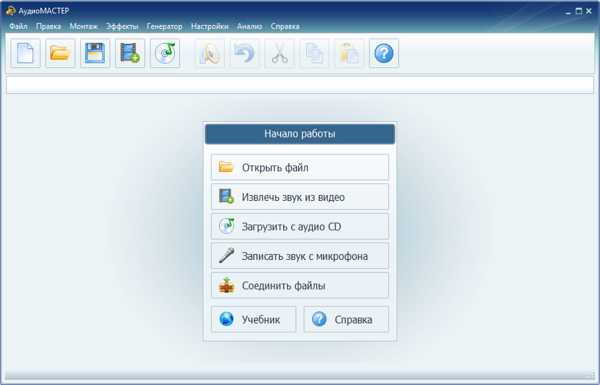
С самого начала становится понятно, что в редакторе простая навигация. Ничего лишнего, крупные иконки, текст, простые формулировки — в общем, всё, что нужно для быстрой, эффективной работы.
Шаг 2. Загружаем аудиозапись
Найдите аудиозапись, которую необходимо отредактировать, кликните по ней 2 раза. Дождитесь, пока она загрузится в программу.
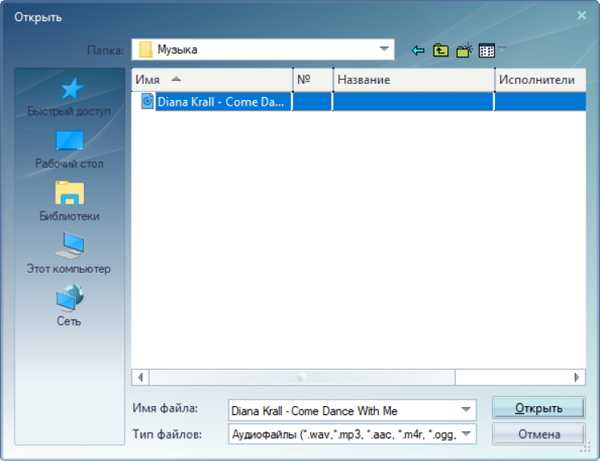
Композиция загружена в программу, теперь можете приступить к редактированию. Вам доступны не только инструменты, которые помогут вырезать ненужные фрагменты из аудиофайла. Вы также можете быстро обрезать песню, добавить звуковые эффекты, устранить ненужные шумы.
Возможности АудиоМАСТЕРА достаточно широки, несмотря на внешнюю простоту. Вы сможете оценить их в процессе работы над вашими проектами. Но пока вернемся к основной задаче.
Шаг 3. Редактирование композиции
Нужно выделить фрагмент песни, который вы хотите вырезать. Воспользуйтесь красным бегунком — в поле редактирования установите начальную границу отрывка(время отображается внизу слева), зажимая левую клавишу мыши протащите до того момента, где он должен завершиться. Выбранная часть выделена темным цветом(как показано на изображении).

Дополнительные действия:
- если понадобится отменить действие, просто кликните в любое место в поле редактирования кроме того, где находится выделенный фрагмент
- вырезать фрагмент из песни — нажмите значок «Ножницы» на панели задач сверху
- сохранить выделенную часть — кликните правой клавишей мыши по полю редактирования, выберите пункт «Сохранить выделенное»
Шаг 4. Сохраняем результат
Далее программа предлагает сохранить файл в том формате, который необходим. К каждому формату идет небольшое пояснение, чтобы легче ориентироваться, если сомневаетесь — посмотрите подсказки в оранжевом поле под выбором формата. Самым популярным, конечно, является формат MP3. Нажмите кнопку
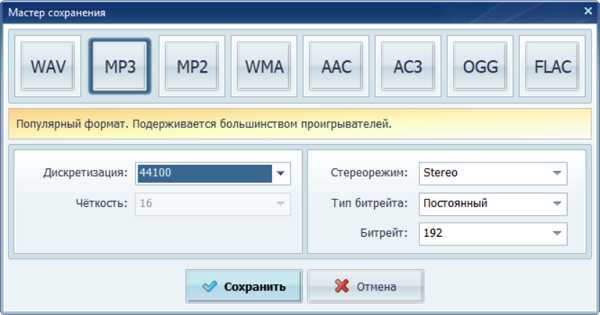
Выберите место для сохранения на компьютере, нажмите «Сохранить».
Таким образом, не потратив на обработку много времени, у вас «на руках» оказывается готовый файл с вырезанным фрагментом из музыки. Программа АудиоМАСТЕР предлагает элементарно и быстро совершить подобные описанным в статье действия — извлечь музыку из видео, сделать запись звука с микрофона, сделать рингтон для iPhone и многое другое.
Как вы уже смогли проверить на практике, программа проста в обращении, ее нетрудно освоить, но в то же время она предлагает большой спектр возможностей для работы с аудиофайлами. Создавайте уникальные творческие проекты, а АудиоМАСТЕР поможет довести их до совершенства!
audiomaster.su
